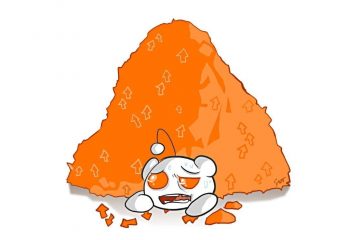勤務時間外に Google カレンダーから通知やアラートを受け取るのにうんざりしていませんか? Google カレンダーで勤務時間を設定すると、時間の管理と仕事の効率化に役立ちます。それを行う方法がわかりませんか?さて、この記事では、Google カレンダーで勤務時間を設定する方法をご案内します。
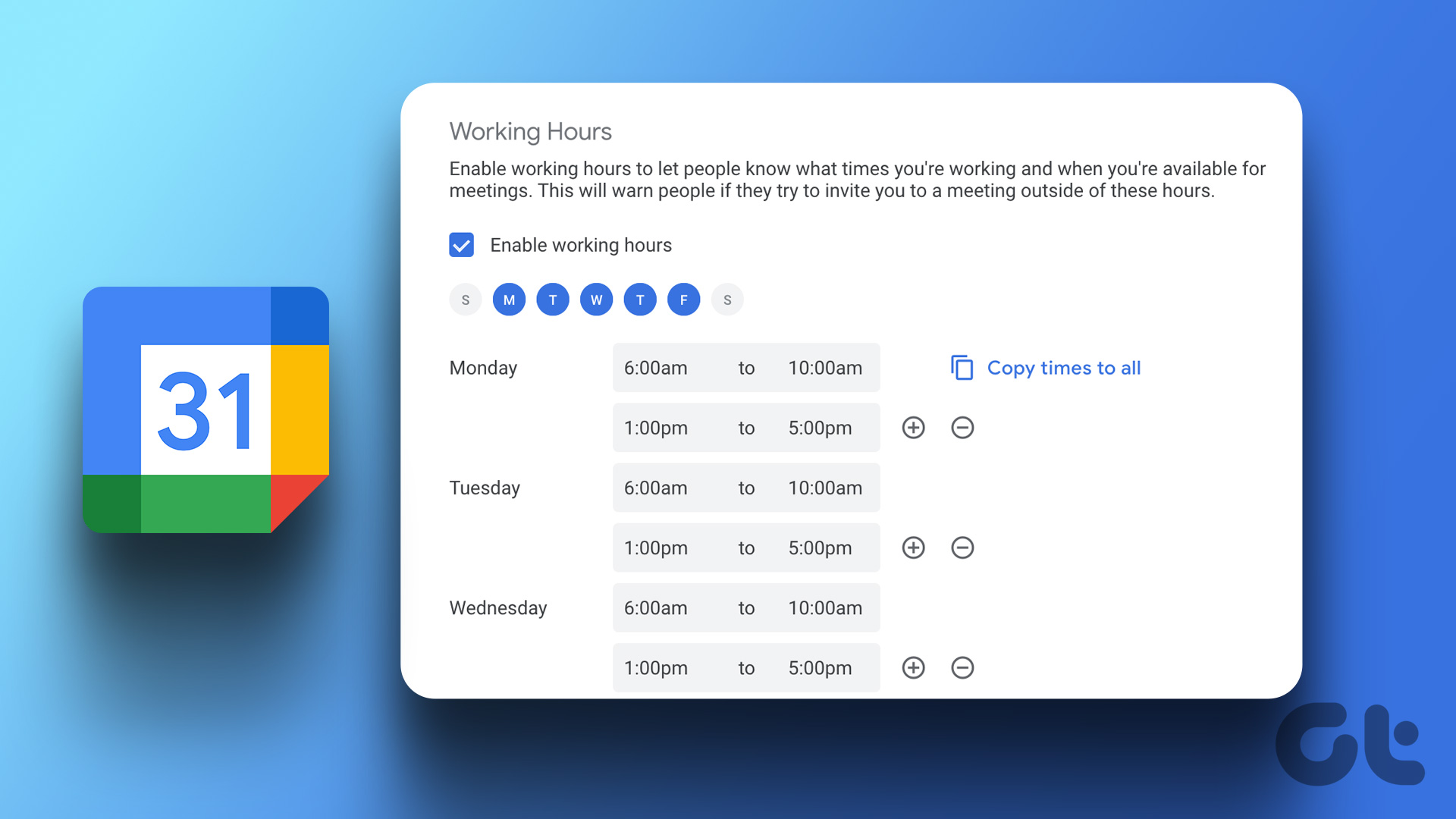
Google カレンダーに勤務時間を設定することの最も良い点は、あなたとあなたの同僚がより良いコミュニケーションを取れることです。可用性。勤務時間を有効にするか、「不在」を設定して同僚、友人、家族と共有すると、それに応じて物事を見てスケジュールを立てることができます.それでは、記事から始めましょう。
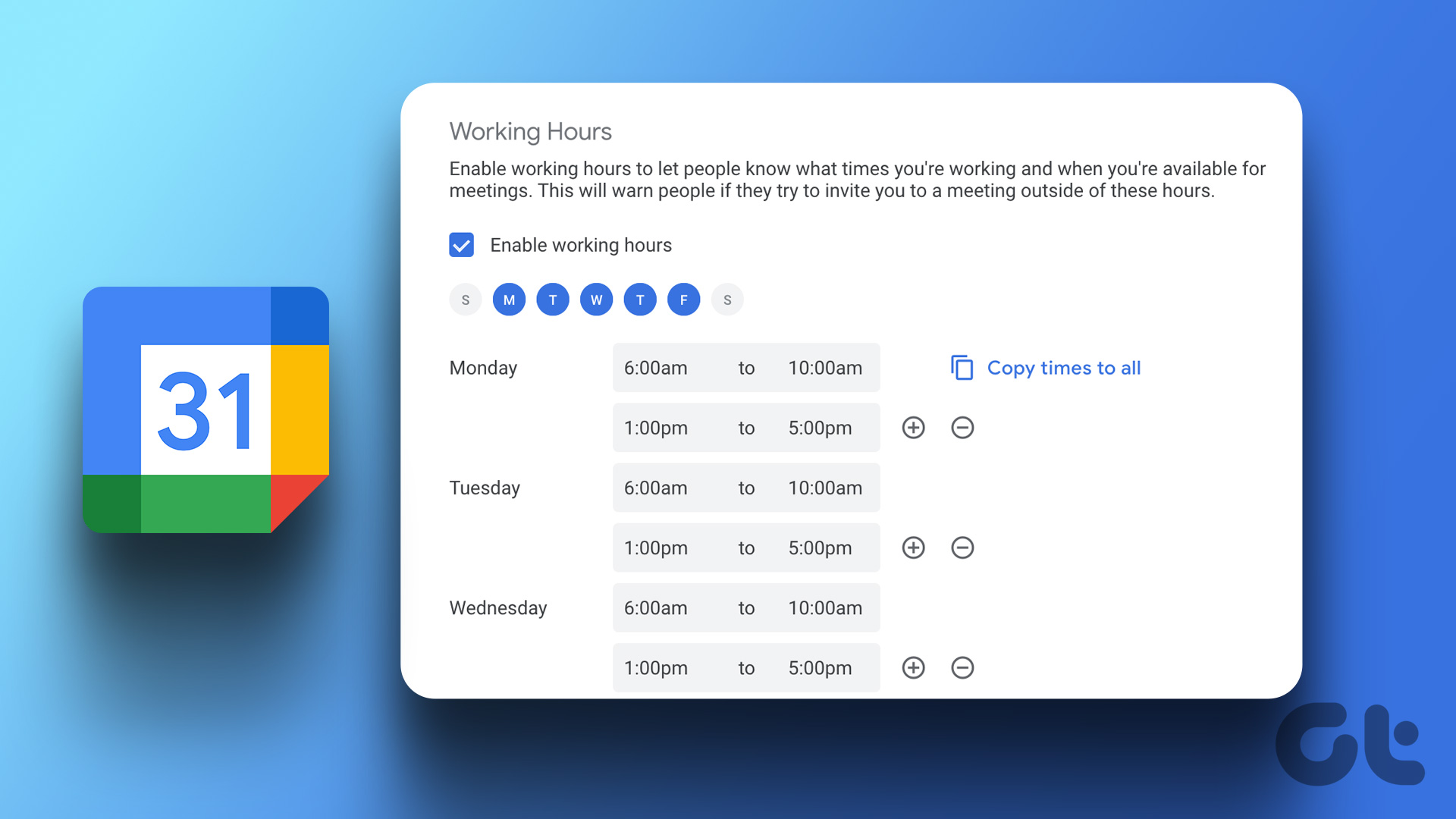
注: Google カレンダーで勤務時間を設定するには、Google Workspace アカウントが必要です。さらに、管理者がいて、それを有効にするオプションが表示されない場合は、管理者に連絡する必要があります。
Google カレンダーで勤務時間を設定する方法
Google で勤務時間を追加するカレンダーはシンプルで、ワークライフ バランスを維持するのに非常に簡単です。以下の手順に従ってください。
ステップ 1: Google カレンダーに移動し、仕事用アカウントでログインします。
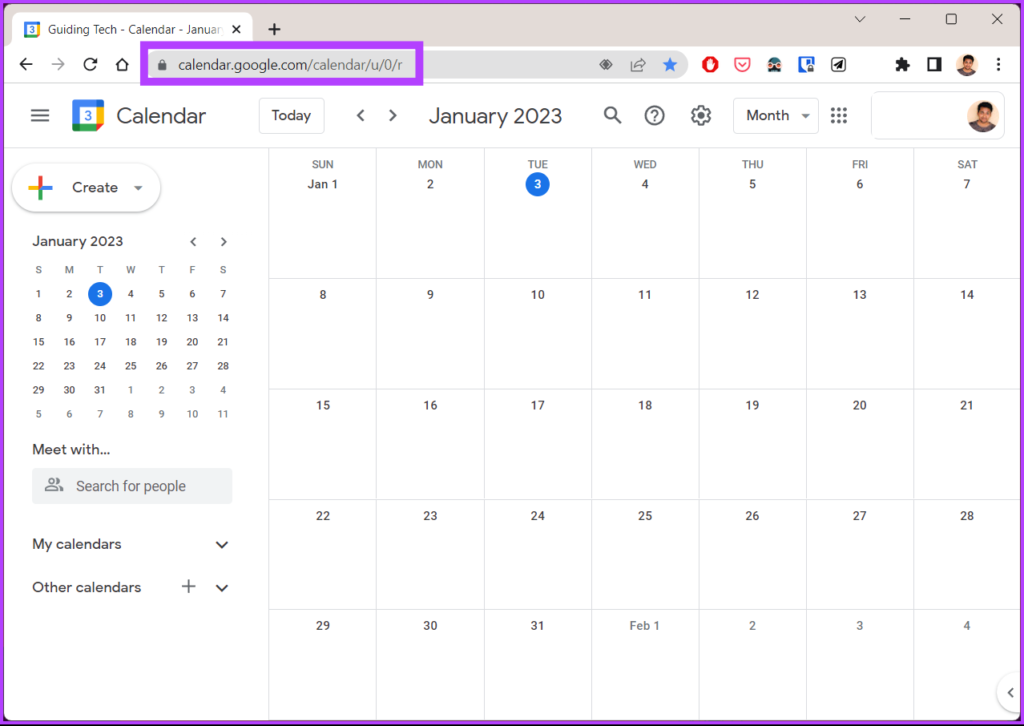
ステップ 2: 右上の歯車アイコンをクリックし、ドロップから
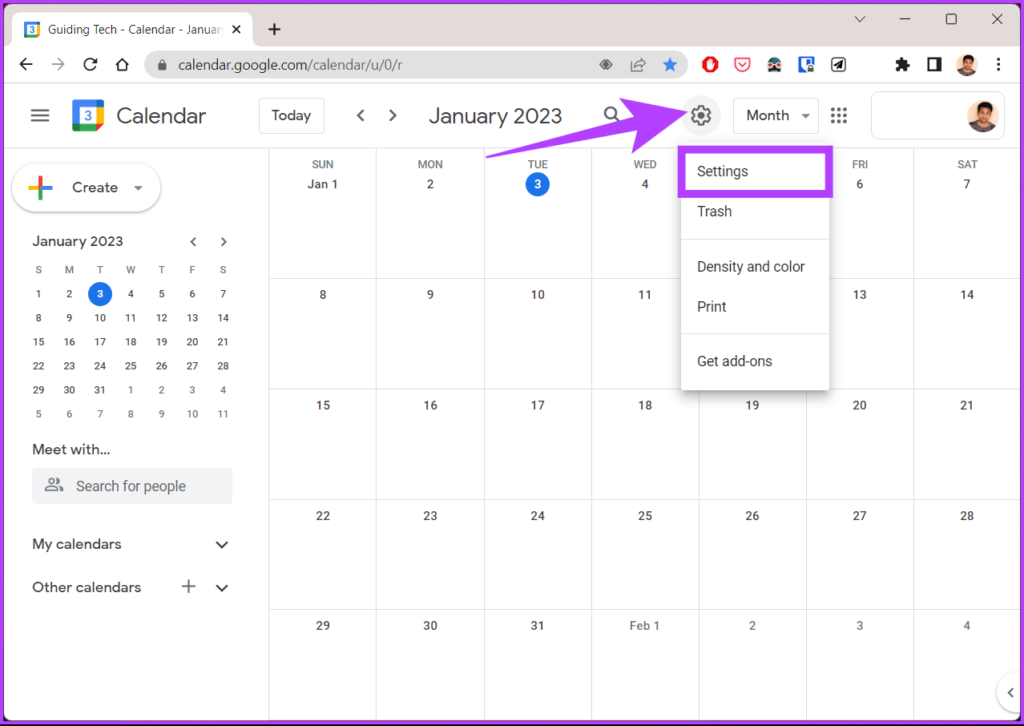
ステップ 3: [全般] を選択し、[勤務時間] に移動します。
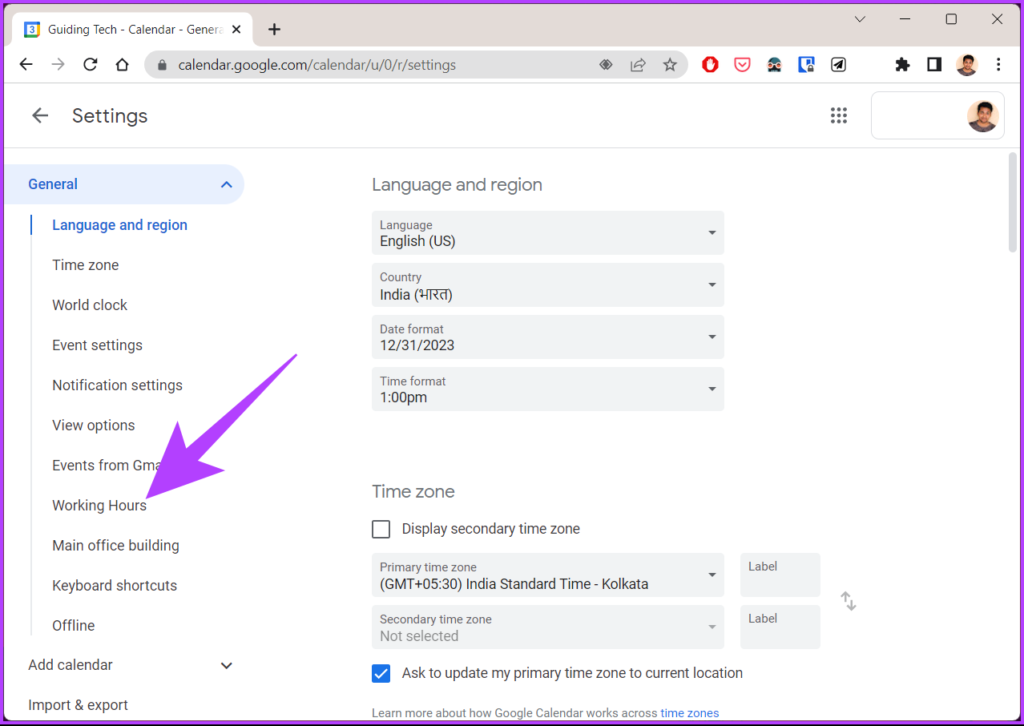
ステップ 4: 右側のペインで、 [勤務時間を有効にする] の横にあるボックス。
ステップ 5: 次に、勤務可能な曜日と時間を選択します。
注: 勤務時間がすべての日で同じ場合は、開始時刻と終了時刻を入力し、[時間をすべてにコピー] をクリックします。これにより、残りの時間データが入力されます。その週の。
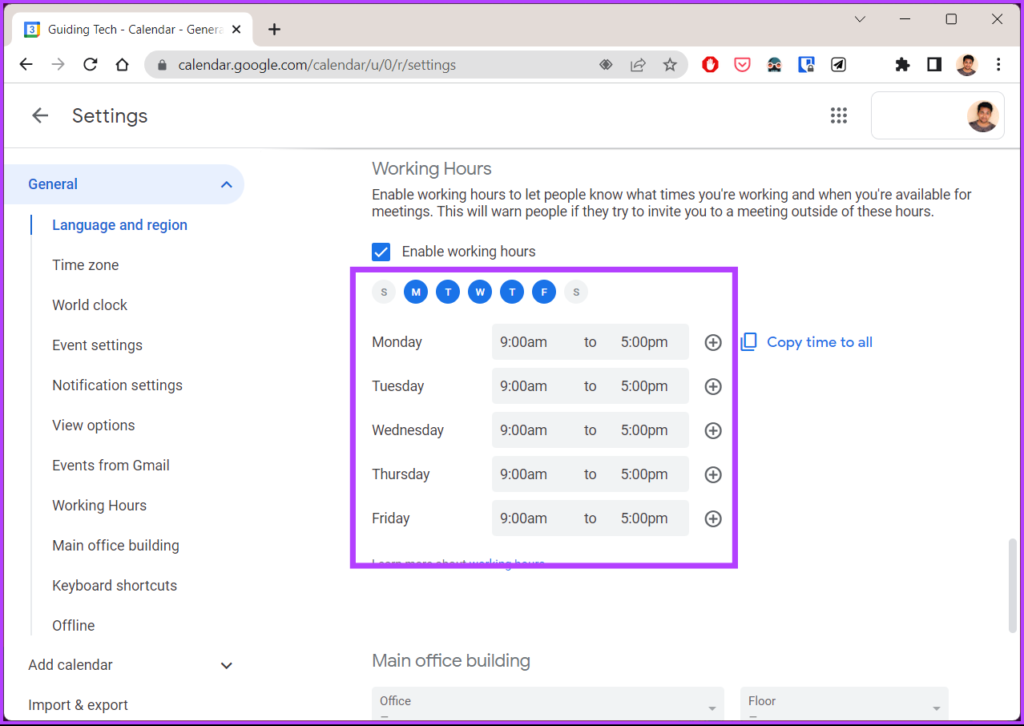
それだけです。 Google カレンダーで勤務時間を設定しました。これにより、連絡先リストの全員が、あなたがいつ出勤できるか、いつ出勤できないかを確認できるようになりました。
Google カレンダーに別の勤務期間を追加する方法
カレンダーに勤務期間を設定した場合、1 日に複数の勤務期間やその間に休憩を取る場合は、それを追加することもできることを知っておくことが重要です。
注: Google カレンダーで勤務時間をまだ有効にしていない場合は、上記の方法に従ってから、この方法に進んでください。
ステップ 1: 複数回設定する日を選択し、プラス (+) アイコンをクリックします
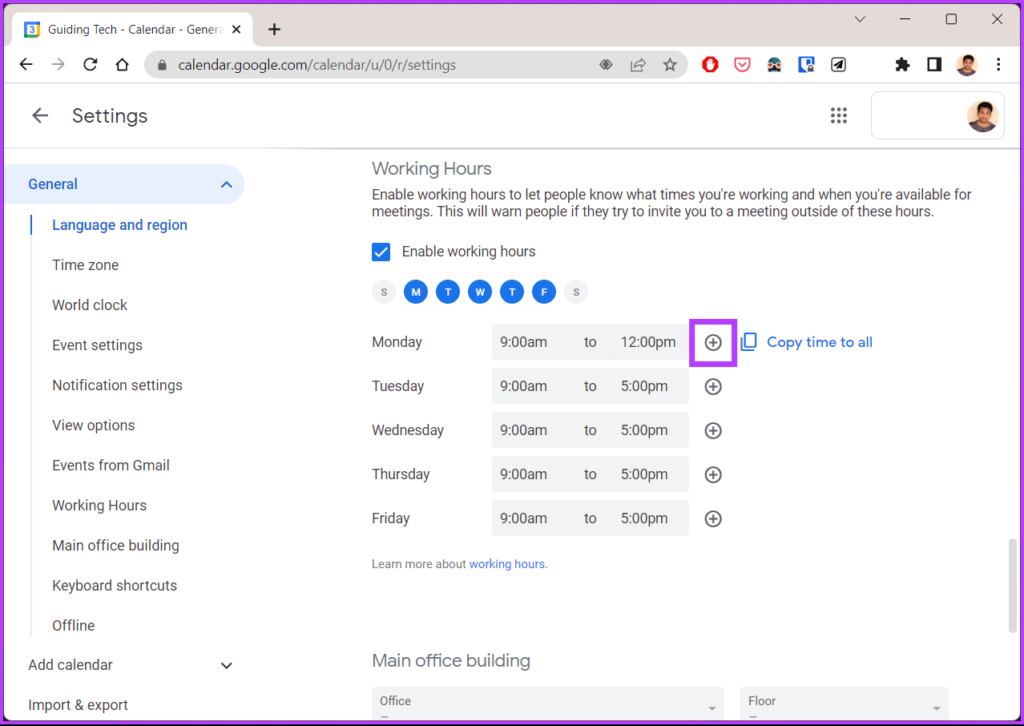
ステップ 2: その開始時刻と終了時刻を入力します限目。
注: 1 日にいくつでも期間を追加できます。プラス (+) アイコンを押してタイミングを追加し、マイナス (-) アイコンを押して削除します。
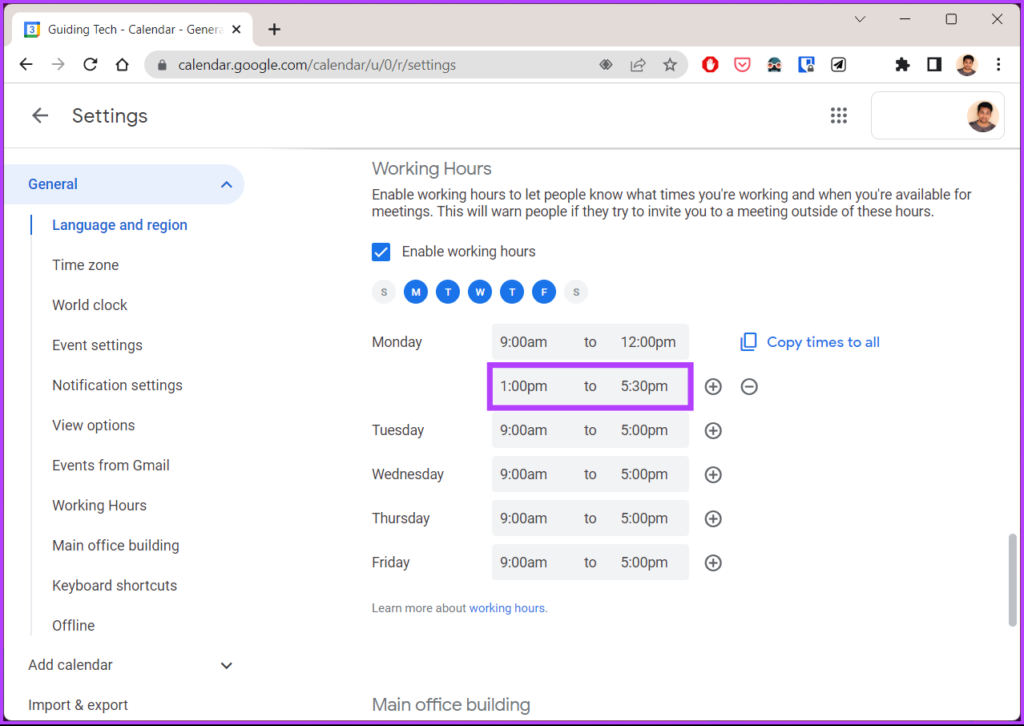
これで、Google カレンダーに複数の勤務時間を設定して、柔軟なスケジュールを設定できるようになりました。これに加えて、追加することもできます勤務地。休暇でしばらく不在の場合は、Google カレンダーに追加すると、会議のスケジュールを簡単に立てることができます。
不在であることを表示する方法
ステップ 1: Google カレンダーに移動し、職場のアカウントでログインします。
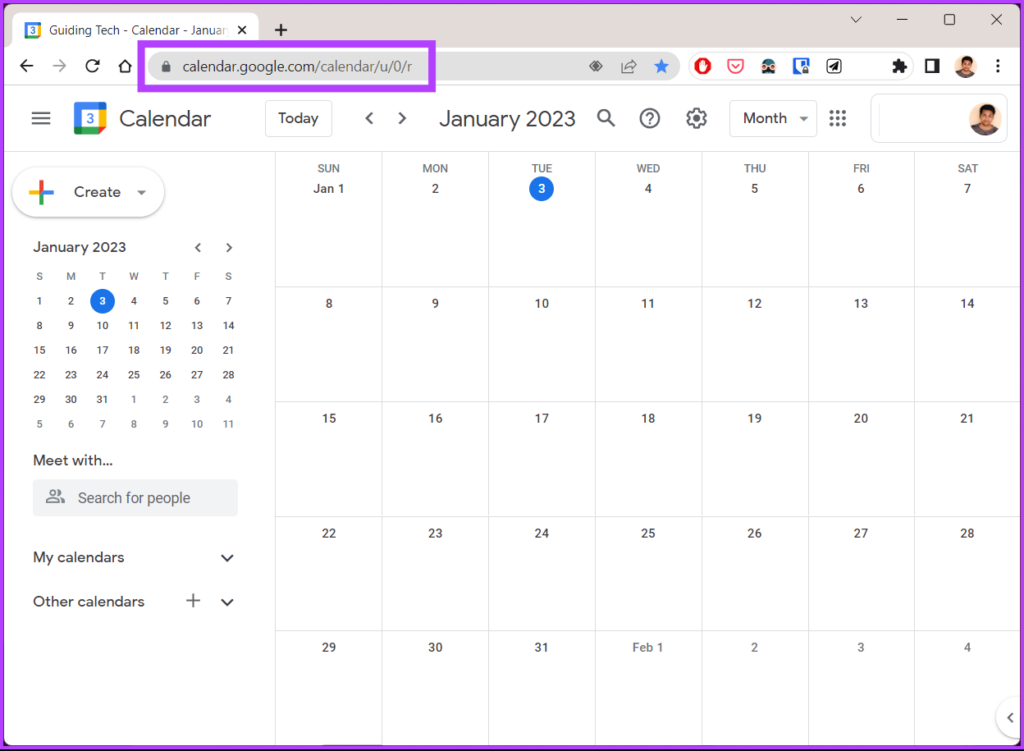
ステップ 2: 最初に不在にする日付をクリックします。 [Out of outside] をクリックします。
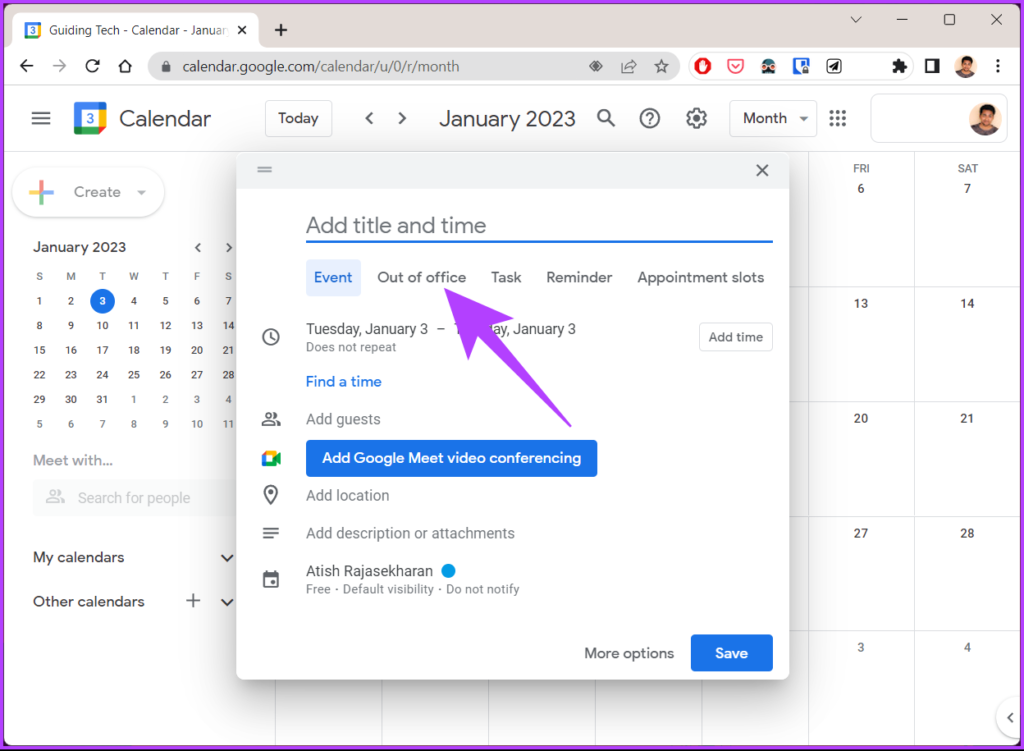
ステップ 3: 不在の日付を選択します。
ステップ 4: [ミーティングを自動的に辞退] チェックボックスをオンにして、[新規および既存のミーティング] を選択します。
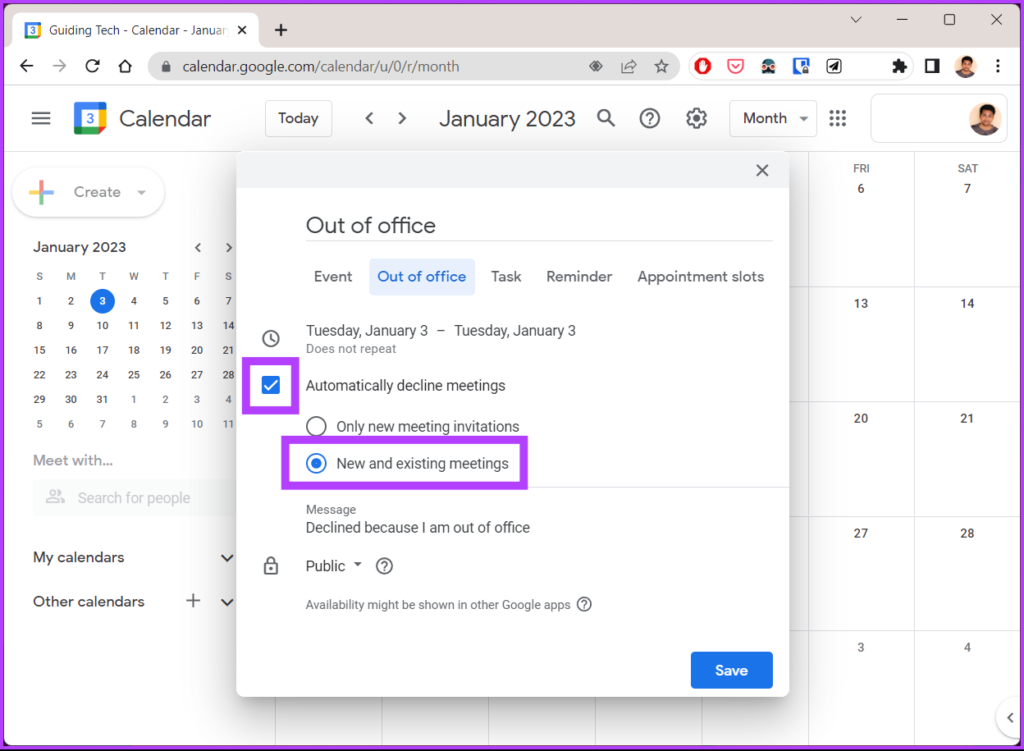
ステップ 5: 最後に [保存] をクリックします。

稼働時間と「アウト」の両方を有効にするオフィスの設定を組み合わせることで、完璧なブレンドが得られます。これにより、リモートワークや会議に適したコースが設定されます。ご不明な点がございましたら、以下のよくある質問セクションをご覧ください。
Google カレンダーでの勤務時間の設定に関するよくある質問
1. Google カレンダーで勤務時間を設定できないのはなぜですか?
Google カレンダーの勤務時間機能を使用するには、Google Workspace を使用している必要があります。 Workspace アカウントを持っていても設定が表示されない場合は、管理者に連絡してください。
2.上司は私の Google カレンダーを見ることができますか?
あなたがカレンダーを共有しているかどうか、および誰がカレンダーにアクセスできるかによって異なります。カレンダーが共有されている場合、上司またはアクセス権を持つ人がカレンダーを見ることができます。
3. Google Workspace 管理者はアクティビティを確認できますか?
Google Workspace 管理者は、Google Workspace 内のすべてのアプリとサービスのアクティビティ ログにアクセスできます。これには、Gmail、カレンダー、ドライブ、ドキュメント、およびその他のいくつかのサービスが含まれます。
勤務時間を定義する
Google カレンダーで勤務時間を設定すると、時間とスケジュールをより効率的に管理できます。勤務時間外に通知やアラートによって生活が中断されるのを防ぐことができます。全体として、プライベートな時間と仕事の時間を切り替えることで、ワークライフバランスをうまくとることができます。